スマホの通知に悩まされて、集中できない……そんな経験はありませんか?特に寝る前や作業に集中したいとき、余計な通知音やバイブが気になってしまう方も多いはずです。
そんなときに便利なのが、Androidに搭載されている「おやすみモード」。実はこの機能、ただ通知をオフにするだけでなく、細かくカスタマイズすることであなたの生活スタイルに合わせて活用することができるんです。
この記事では、Androidの「おやすみモード」の基本的な使い方から、知っておくと便利な設定のコツまで、わかりやすく紹介していきます。通知に振り回されないスマートなスマホ生活を、一緒に始めてみませんか?
「Androidでも便利なおやすみモード。iPhoneとの違いや共通点はこちらの記事で紹介しています。」
\ iPhoneと比較したい方におすすめ /
iPhoneのおやすみモードの基本と活用法を解説します
おやすみモードとは?
おやすみモードの基本概念
おやすみモードとは、スマートフォンが受け取る通知や着信を一時的に制限できる機能のことです。主に夜間や集中したい時間帯に活用され、音やバイブレーション、画面の点灯などを抑えることで、生活の質を守ることが目的です。Android端末にも標準で搭載されており、設定次第で柔軟にカスタマイズできるのが特徴です。寝る前にスマホの音で目が覚めてしまう、ついつい通知で気が散ってしまう、そんな方にはとても頼れる機能といえるでしょう。
おやすみモードの役割
おやすみモードは、ただ通知を切るだけの機能ではありません。設定によっては、大切な連絡だけを受け取れるようにしたり、アラーム音だけは鳴るようにしたりと、細かな調整が可能です。つまり、自分のライフスタイルに合わせて「静かさ」と「必要な情報の受け取り」を両立できる便利なツールなのです。忙しい日常や大切な休息時間を守るためのサポート役として、役立てることができます。
おやすみモードの利点
この機能を使うことで得られるメリットは多くあります。まず、夜中にスマホの通知で目が覚めることがなくなります。また、仕事や勉強に集中したい時にも、余計な情報が入ってこないことで集中力を維持できます。さらに、スマホに触れる時間が減ることで、気づかないうちに睡眠の質やストレス軽減にもつながっていくのです。「ちょっとした静寂」が、思いのほか大きな変化をもたらしてくれることに気づけるかもしれません。
Androidでのおやすみモードの設定方法
おやすみモードのオン/オフ方法
Android端末では、画面を上からスワイプして表示されるクイック設定パネルから「おやすみモード」をタップすることで、簡単にオン・オフの切り替えができます。また、設定アプリから詳細な調整も可能です。「設定」→「サウンドとバイブレーション」→「おやすみモード」の順で進むと、より細かな制御ができます。初めての方でも迷わず使える操作設計になっているのが嬉しいポイントです。
通知の許可設定
おやすみモード中でも、家族や特定の人からの連絡は受け取りたい…そんなニーズにも対応できます。Androidでは、「優先する通知」や「例外設定」を使って、許可する連絡手段やアプリを指定できます。たとえば、着信はブロックするけどメッセージ通知は表示したい、LINEの通知は止めておきたい…など、細かく設定できるのが強みです。これにより、静けさを保ちつつも本当に必要な情報だけは受け取れる状態が実現します。
スケジュール機能の活用
毎日同じ時間におやすみモードを自動で有効にしたい場合は、スケジュール機能が便利です。設定画面から、曜日ごとに開始・終了時間を指定でき、自動的にオン・オフが切り替わります。これにより、うっかり切り忘れる心配もなくなり、ルーティンとして取り入れやすくなります。例えば、夜22時から朝7時までは自動的におやすみモードにしておく、といった使い方が可能です。
おやすみモードをオンにするとどうなるか
着信音と通知の制限
おやすみモードがオンになると、基本的にすべての着信音、通知音、バイブレーションが無効化されます。ただし、先ほど紹介した「例外設定」によって、重要な人からの着信は受けられるようにしておくことも可能です。また、サイレント中に何度も同じ番号からかかってくる場合、緊急と判断して着信を許可する設定もあります。これにより、「本当に重要な連絡だけは受け取れる」という安心感が得られます。
アラームの設定と通知
おやすみモード中でも、アラームは通常通り動作します。つまり、目覚まし機能は失われないため、安心して眠ることができます。アラーム音はサイレント設定とは別管理になっており、時間通りに鳴るよう設計されています。ただし、アプリによっては通知が抑制される場合もあるので、事前に確認しておくと安心です。特に、ToDoアプリや予定通知アプリなどを使っている方は、通知設定のチェックをおすすめします。
画面のサイレント設定
おやすみモードが有効になると、音だけでなく画面表示も抑制されることがあります。たとえば、新着通知が来ても画面が点灯しない設定にすることが可能です。これにより、真っ暗な部屋で突然スマホの光に驚く、というようなことも防げます。スマホを見る時間が減ることで、より深い睡眠やリラックスした時間を過ごせる効果も期待できるでしょう。
おやすみモードの解除方法
解除の手順
Android端末でおやすみモードを解除する手順は、機種やOSのバージョンによって若干異なりますが、基本的には設定アプリからアクセスできます。まず「設定」アプリを開き、「サウンドとバイブレーション」または「通知」セクションを選択します。その中に「おやすみモード」または「Do Not Disturb」項目があるので、それをタップ。オン・オフのスイッチが表示されるため、これをオフにすることで解除が可能です。また、クイック設定パネルからでも簡単に切り替えられる場合があります。
指定した相手からの着信許可
おやすみモード中でも、特定の連絡先からの着信や通知を受け取るよう設定することができます。「設定」→「おやすみモード」内にある「例外の許可」や「優先設定」などの項目で、重要な連絡先を登録しておくと安心です。例えば家族や職場の上司など、緊急連絡の可能性がある相手を登録しておくことで、必要な情報はしっかりと受け取ることができます。この設定は、通知制御の柔軟性を高めるために非常に有効です。
モードをオフにする操作
モードを手動でオフにする方法は非常に簡単で、クイック設定パネルを下にスワイプして「おやすみモード」アイコンをタップするだけです。また、時間設定で自動解除のスケジュールを組んでいる場合、手動操作は不要です。さらに、Googleアシスタントを使えば「おやすみモードを解除して」と音声操作も可能。利用者のスタイルに応じて、複数の操作方法から選べるのがAndroidの強みです。
おやすみモードの活用法
快適な睡眠を得るために
スマートフォンの通知によって、無意識のうちに眠りが妨げられることは少なくありません。おやすみモードを活用すれば、寝ている間の着信音やアラート音を遮断でき、より深く質の高い睡眠が得られるようになります。特に、自動スケジュール設定を利用すれば、毎晩同じ時間にモードが有効化されるため、生活リズムの安定にもつながります。睡眠の質を向上させたい人にとって、非常に効果的なツールと言えるでしょう。
集中力を高める使い方
作業中に通知が頻繁に来ると、集中力が削がれ生産性が低下してしまいます。おやすみモードを作業時間中に設定することで、余計な通知を排除し、集中状態を持続させる環境が整います。特に仕事や勉強に集中したいとき、SNSやメールの着信を制限することで、一定の時間を確保することができ、タスクの効率が上がるメリットがあります。音だけでなく、バイブレーションや画面点灯も抑えることで、より効果的に使うことができます。
仕事とプライベートの切り替え
オンとオフの切り替えが難しい時代において、おやすみモードは「意識的な切り替え」を促す有効な手段です。仕事が終わった後や休日におやすみモードをオンにすることで、自分の時間を守る意識が強まります。プライベートの時間を確保することで、心の余裕やストレス軽減にもつながるため、結果的に仕事のパフォーマンスにも良い影響を与えます。現代人にとって、こうした“意識のスイッチ”は必要不可欠です。
iPhoneとAndroidのおやすみモードの違い
機能の比較
iPhoneとAndroidでは、おやすみモードの基本的な機能は共通していますが、細かい点で違いがあります。たとえば、iPhoneでは「集中モード」として複数のプロファイル設定が可能で、用途別にカスタマイズできます。一方、Androidでは端末ごとに独自の拡張機能が付加されており、通知の制御方法やインターフェースに違いが見られます。両者ともに進化を続けており、使用目的に応じた選択が可能です。
操作性の違い
Androidはカスタマイズ性が高く、ショートカットの配置や通知スタイルの変更が柔軟に行えるのが特徴です。一方、iPhoneは操作性の一貫性に優れており、設定手順も直感的に進められる点が強みです。ユーザーのリテラシーや操作の慣れ具合によって、どちらが使いやすいかは変わってくるため、目的に応じて比較検討するのが理想です。設定画面のデザインや項目名の違いにも注目すると、さらに使い分けがしやすくなります。
選べる設定項目
iPhoneでは「通知を許可するアプリ」「連絡先」「時間帯」など、細やかな制御が可能な点が特徴です。Androidも同様に、機種によっては「リマインダー」「イベント」「アラーム音の有無」まで個別に制御できる仕様になっています。どちらも「自分の生活スタイルに合わせて最適化」する設計思想がベースにあり、どの項目を優先して設定するかで快適さが変わってきます。操作前に一度、自分の利用シーンを明確にすることが重要です。
おやすみモードとアプリの連携
LINEやメッセージアプリの設定
Androidのおやすみモードは、通知の制御にとても便利ですが、重要な連絡まで遮断してしまうと困りますよね。特にLINEやメッセージアプリなど、普段からよく使うアプリに関しては、通知を受け取れるように例外設定をしておくことが大切です。アプリごとの通知権限を個別に許可することで、深夜でも緊急連絡だけを受け取ることが可能になります。通知のカスタマイズを通じて、静かさと安心感を両立させましょう。
必要なアプリの許可設定
アラームや健康管理アプリなど、夜間でも通知が必要なアプリは意外と多いものです。Androidの設定から「おやすみモード」の例外設定に進み、必要なアプリにチェックを入れておくことで、通知が来ないトラブルを未然に防げます。仕事用のアプリやセキュリティアプリなども、生活スタイルに合わせて柔軟に設定しておくと、安心しておやすみモードを活用できます。
自動化とカスタマイズの方法
おやすみモードを毎回手動で切り替えるのは少し面倒ですよね。そこで活躍するのが自動化機能です。たとえば「時間帯に応じて自動でONにする」「特定の場所にいるときだけ有効にする」など、細かい条件設定が可能です。ルールを一度決めておけば、意識しなくても自動で静かな環境が整うので、快適なライフスタイルに近づけます。
おやすみモードのアップデート
最新バージョンの情報
Androidのアップデートによって、おやすみモードの機能も日々進化しています。最近では、通知の制御がより細かくできるようになったり、視覚的なインターフェースが改善されたりと、使い勝手が向上しています。特にAndroid 12以降では、設定画面が直感的になり、初めて使う人でも迷わず操作できるようになってきました。
アップデート後の設定確認
アップデートの後は、設定が初期化されていることがあります。通知が突然来なくなったり、逆にすべての通知が届いてしまう原因にもなり得るので、必ず「おやすみモード」の設定内容をチェックしておきましょう。特に例外にしていたアプリや、自動化ルールが消えていないか確認するのがポイントです。
機能追加の変更点
新しいバージョンでは「優先通知」や「繰り返し発信者からの通知」など、便利な機能が追加されていることがあります。こうした細かなアップデートは、使い方次第で生活の質をぐっと上げてくれるので見逃せません。どのような機能が追加されたのか、Googleの公式情報をチェックしながら、活用の幅を広げていきましょう。
おやすみモードを使いこなすためのヒント
設定前に確認すべきこと
まずは自分のライフスタイルを見つめ直すことから始めましょう。「いつ静かな時間が必要なのか」「誰からの連絡は受け取りたいのか」など、目的を明確にすることで、設定の方向性が見えてきます。適当にONにするのではなく、具体的な使い方をイメージすることが、失敗しないおやすみモードの第一歩です。
活用事例の紹介
たとえば、仕事に集中したい時間帯におやすみモードを使ってスマホをサイレントにしておくと、作業効率が上がったという声もあります。また、子どもが寝ている間に通知音を消しておくことで、家族の睡眠の質が向上したという実例もあります。日常のちょっとした不便を、おやすみモードで解消できる可能性が広がっています。
トラブルシューティング
「通知が来ない」「勝手におやすみモードがONになる」などのトラブルもありますが、多くは設定の見落としが原因です。まずは設定画面で「自動ルール」や「例外の許可」を確認しましょう。また、機種やOSバージョンによって設定方法が異なる場合もあるので、端末のサポート情報に目を通すこともおすすめです。

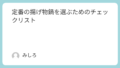
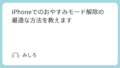
コメント